PC'de Kırık Telefon Ekranı Nasıl Görüntülenir ve Kullanılır
Kategori: Ekran yansıtma

8355Okumak için dakikalar
Bilgisayarınızda kırık veya siyah bir ekranla başa çıkmak, önemli bilgilere erişiminizi engelleyebilir veya telefonunuzdan keyif almanızı zorlaştırabilir.

Endişelenmeyin! Bu makalede, farklı durumlarda kırık ekranlı Android'i bilgisayara yansıtmak için etkili yöntemleri sizin için rehberlik edeceğiz. Bu yöntemlerle, kırık telefonunuzu bilgisayarınızda kullanabilir ve hatta hasar görmüş durumuna rağmen Android ekranınızı kontrol edebilirsiniz. Bu sayede bilgisayarınızda kırık Android ekranınızı sorunsuz ve kesintisiz bir şekilde bağlayabilir ve gezdirebilirsiniz.
Bu makalede:
- Bölüm 1. Android Kırık Ekranı PC'ye Yansıtabilir miyim
- Bölüm 2. Kırık Telefon Ekranını Bilgisayarda Nasıl Görüntüleyebilirim
- Bölüm 3. Dokunma Çalışırken Siyah Ekran Durumunda
- Bölüm 4. Dokunmatik Ekran Çalışmazken ve Telefon Ekranı Kırık Olduğunda
- Bölüm 5. Dokunmatik Ekran Çalışmazken ve Telefon Ekranı Siyah Olduğunda
- Bölüm 6. Samsung SideSync ile Kırık Android Ekranı Kontrol Etmek [Yalnızca Samsung]
- Bölüm 7. Kırık Ekranlı Telefon Kullanımıyla İlgili SSS
Bölüm 1. Android Kırık Ekranı PC'ye Yansıtabilir miyim
Evet, Android'inizdeki kırık ekranı bir PC'ye yansıtabilir ve hatta bazı araçları kullanarak kontrol edebilirsiniz. Bu, ekran hasarına rağmen cihazınıza erişmek ve yönetmek için Android ekranınızı PC'de görebilmenizi sağlar. Doğru araçlar ve yönergelerle, kırık Android ekranınızı PC'de net bir şekilde görüntüleyip kontrol edebilirsiniz.
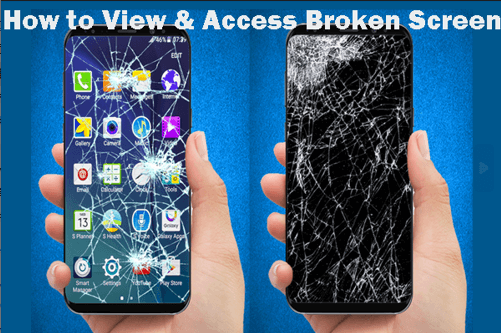
- Telefon ekranınız çatladıysa ancak dokunmatik ekran çalışıyorsa, detaylı bir kılavuz için Bölüm 2'ye gidin.
- Telefon ekranınız tamamen siyah ve dokunmatik ekran çalışıyorsa, yardım için Bölüm 3'e bakabilirsiniz.
- Telefon ekranınız kırık ve dokunmatik ekran da çalışmıyorsa, çözümler için Bölüm 4'e gidin.
- Telefon ekranınız tamamen siyah ve dokunmatik ekran da çalışmıyorsa, bir çözüm için Bölüm 5'e gidin.
- Eğer Samsung telefonunuzda kırık bir ekranınız varsa, belki Bölüm 6'da Samsung SideSync'i kullanarak kırık telefonunuza erişebilirsiniz.
Farklı durumlara göre bilgisayarda kırık telefon ekranını görüntülemenize yardımcı olmak için farklı yöntemler kullanmanız gerekebilir.
Karşılaştığınız durumu kontrol edin ve bu kapsamlı kılavuzda doğru ve etkili yöntemleri bulun.
Bölüm 2. Kırık Telefon Ekranını Bilgisayarda Nasıl Görüntüleyebilirim
1 iMyFone MirrorTo [Kırık Ekran Kullanımı]
iMyFone MirrorTo, üstün bir yansıtma uygulaması olarak Android'inizi kolayca dizüstü bilgisayar veya PC'ye kırık Android ekranını yansıtabilmenizi ve hatta özgürce kontrol edebilmenizi sağlar. Tüm Android cihazlarla uyumlu çoklu cihaz bağlantısı ve kullanıcı dostu arayüzü ile iMyFone MirrorTo, kullanıcılar tarafından yüksek övgü almıştır.

MirrorTo'nun Temel Özellikleri:
- Android'i Mac, PC veya dizüstü bilgisayara ses ile birlikte yansıtır.
- Klavye Haritalama: Emülatör olmadan PC/Mac'de Android uygulamalarını çalıştırabilirsiniz.
- 1080p & 2K çözünürlükle kırık ekranınızdan yüksek tanımlı ekran, resim ve video keyfi yaşayın.
- Canlı Yayın: YouTube ve diğer platformlarda mobil oyunları yayınlayın.
- Çoklu ekran yayını desteği: Bilgisayar ekranına 3-5 ekranı yansıtabilirsiniz.
Kırık Android ekranını PC'de nasıl yansıtırsınız:
Adım 1. iMyFone MirrorTo'yu başlatın ve "Android" seçeneğini seçin.
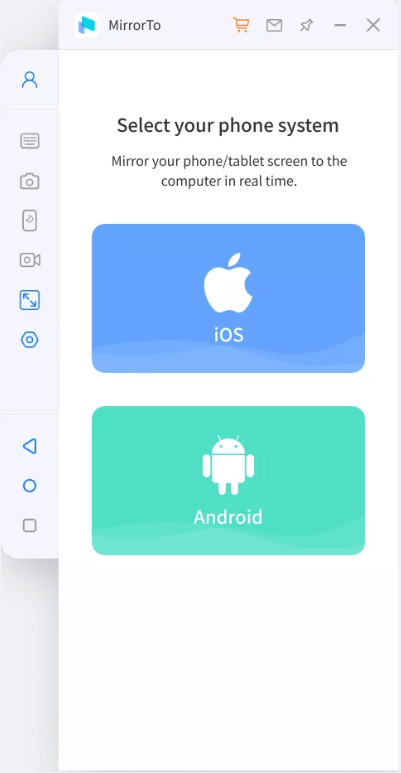
Adım 2. Ayarlar > Yazılım bilgisi > "Yapı numarası" na 7 kez tıklayarak Geliştirici seçeneklerini etkinleştirin.
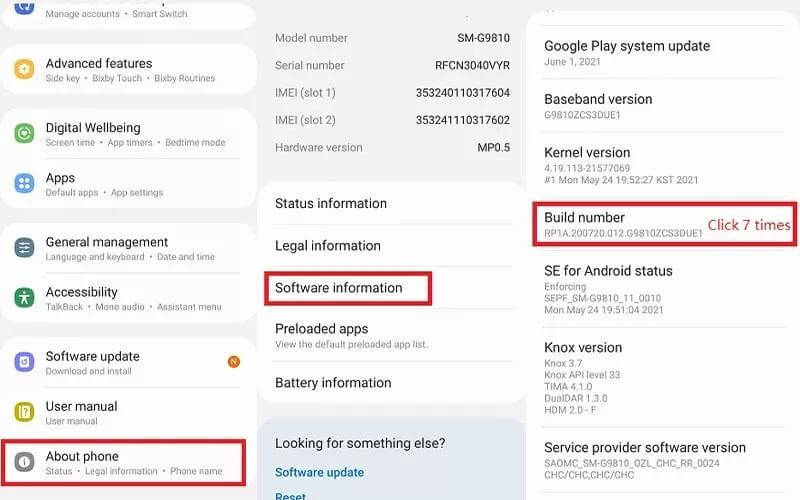
Adım 3. Cihazlarınızı bağlayın ve USB hata ayıklamayı etkinleştirin.
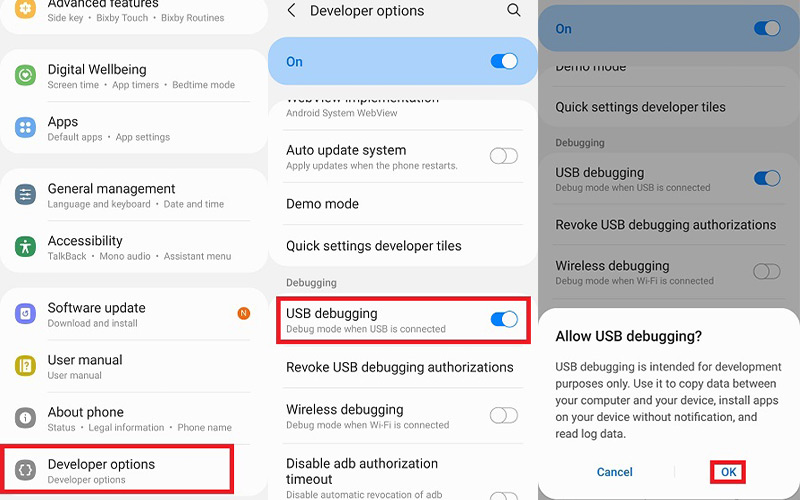
Adım 4. iMyFone MirrorTo'ya İzni Aç.
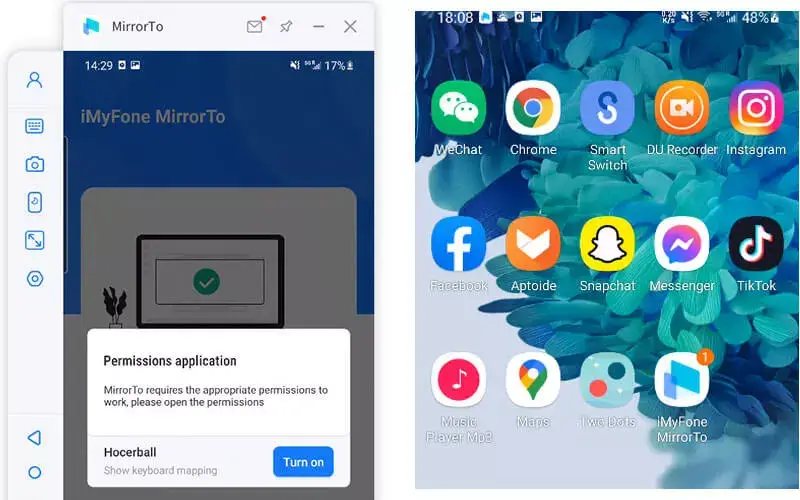
Adım 5. Kırık Android telefon ekranınızı bilgisayarınızda görüntülemeye başlayın ve kırık ekranı net bir şekilde kontrol edebilirsiniz.
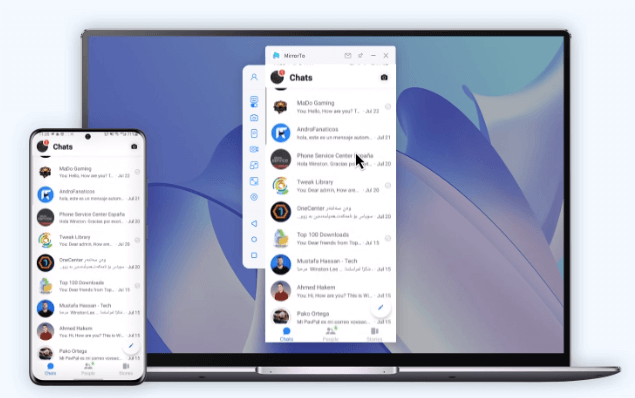
PC'ye Android kırık ekran yansıtma video eğitimini izleyin:
2 MirrorTo Lite [Kırık Ekran Görüntüleme]
MirrorTo Lite, iOS ve Android için ekran yansıtma yazılımıdır. Kırık ekranınızı bilgisayarınızda net bir şekilde kullanmanızı sağlar.
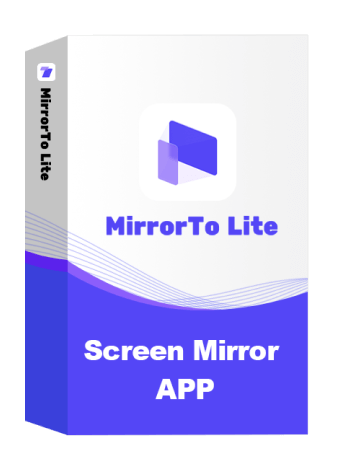
- Bilgisayarda kırık telefon ekranını yansıtma.
- Emülatör olmadan PC'de Android uygulamalarını çalıştırma, fare ve klavye ile.
- Kırık ekranlı iPhone'unuzu Bluetooth eşleşmesinden sonra fare ile kontrol edin.
Bilgisayarda kırık telefon ekranını görüntüleme:
Adım 1. MirrorTo Lite'ı bilgisayarınıza indirin ve kurun. Uygulamayı başlatın ve iOS/iPadOS sistemini seçin.
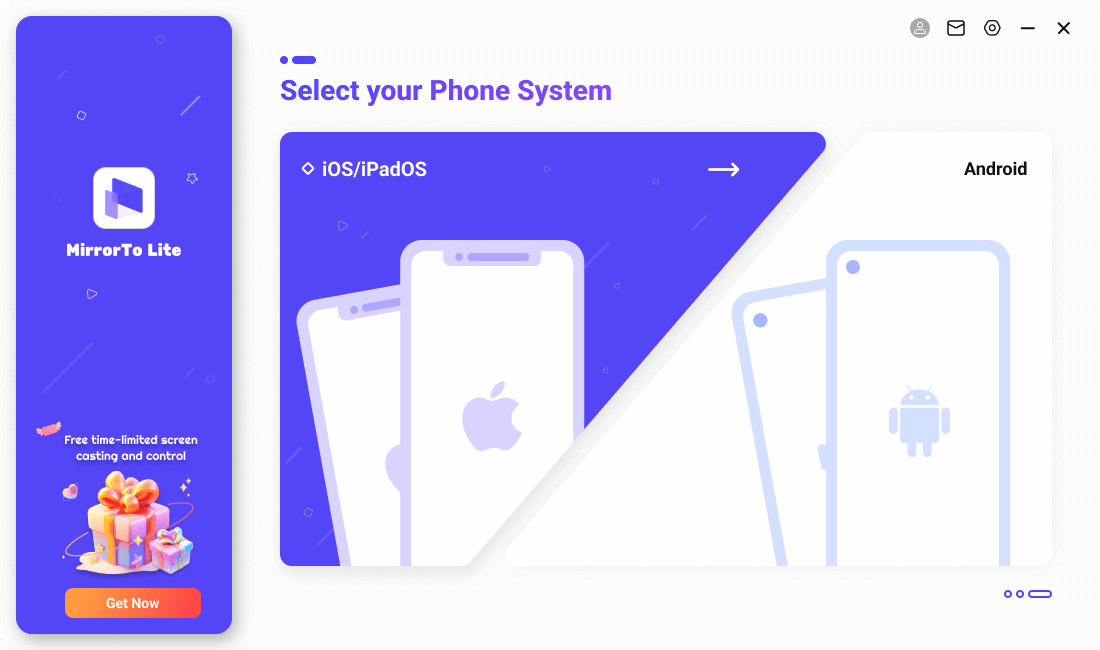
Adım 2. iPhone/iPad'inizi bilgisayarınıza bağlamak için USB kablosu kullanın. USB bağlantı yöntemini seçin.
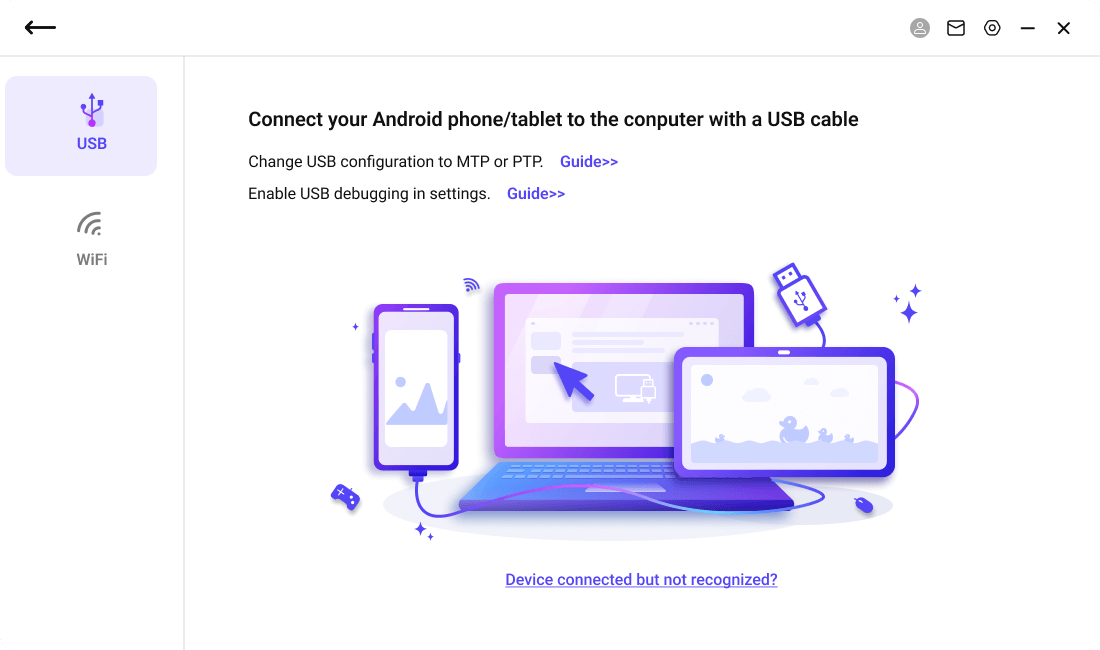
Adım 3. Ardından "Bu bilgisayara güven" penceresi açılır. Güven'e dokunun ve telefonunuza güvenmek için parolanızı girin.
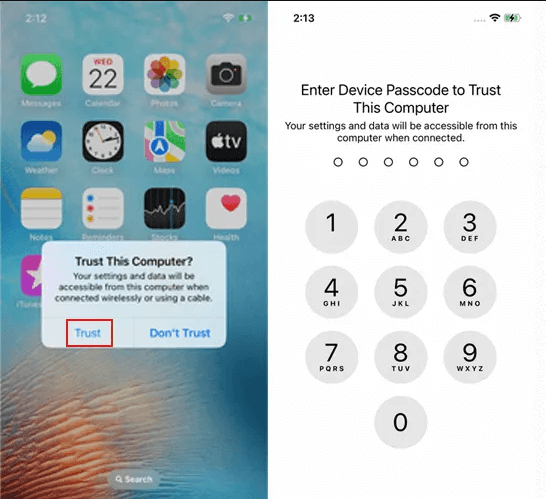
Adım 4. Biraz bekleyin, sürücüler otomatik olarak bilgisayarınıza yüklenecektir. Ekranı yansıtmak istediğiniz cihazı seçin ve "Tamam" ı dokunun.
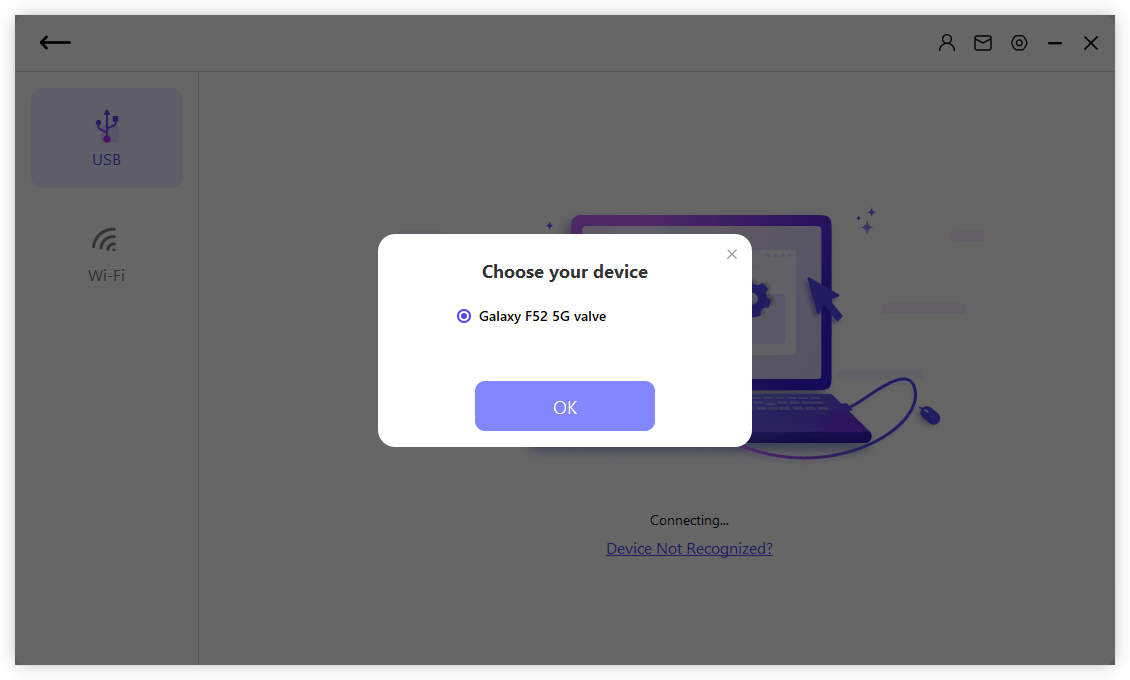
Adım 5. Şimdi iPhone/iPad ekranınız net bir şekilde bilgisayarınızda yansıtılıyor. Bilgisayarda kırık telefon ekranını görüntüleyebilirsiniz.
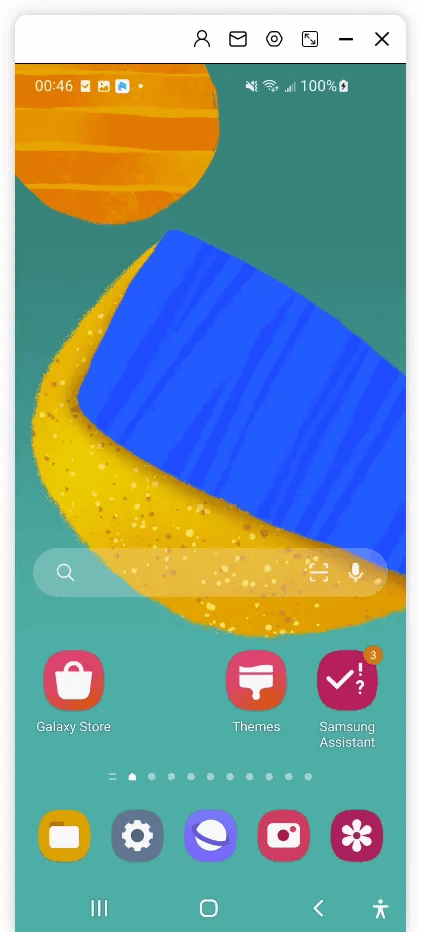
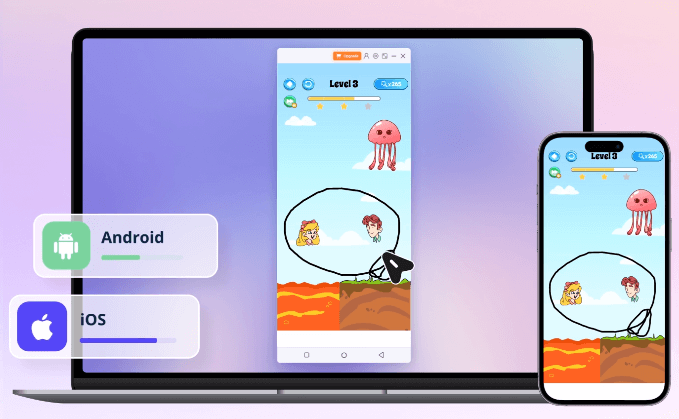
Telefon Aynası için MirrorTo VS MirrorTo Lite
- Özellikler
- Fiyat
- PC'ye yayınla
- Mac'e Yayınla
- Fare Kontrolü
- Oyun Klavyesi
- Ekran Kaydı
- Canlı Yayın
- MirrorTo
- 9,99$/ay
- MirrorTo Lite
- 6,99$/ay
- Sınırlı
- Sınırlı
Parça 3. Siyah Ekran Durumunda Dokunma Çalışıyorsa
Telefon ekranınız siyah olduğunda yapmanız gereken ilk önemli şey, telefonunuza erişmek ve verilerinizi kaydetmektir. Siyah Android ekran kullanımı hakkında nasıl yapılacağını görelim.
Önce tüm verilerinizi bilgisayarınıza dışa aktarabilirsiniz.
Eğer dokunma işlevi siyah ekrana rağmen çalışıyorsa, bu iç bileşenlerin çalıştığını ve sorunun dış ekranla ilgili olabileceğini gösterir. Kırık ekranlı Android'i bilgisayara yansıtabilir ve aşağıdaki yöntemleri deneyebilirsiniz.

1. Harici Ekran Bağlantısı:
Yukarıda bahsedilen Bölüm 2'deki MirrorTo kullanarak telefonunuzu harici bir monitör veya televizyona bağlayın. Bu sayede telefonun ekranını harici ekranda görebilir ve üzerinde gezinebilirsiniz. Bu yöntemin işe yarayıp yaramadığını kontrol edin.
2. Uzaktan Erişim Uygulamaları:
Telefonunuza TeamViewer veya AnyDesk gibi uzaktan erişim uygulamalarını yükleyin ve çalışan bir ekrana sahip başka bir cihazdan telefonunuzu kontrol edin.
3. Zorla Yeniden Başlatma:
Telefonunuzu zorla yeniden başlatın. Yöntem cihazlara göre değişir, ancak genellikle cihaz yeniden başlayana kadar birkaç düğmenin (örneğin, güç ve ses düğmeleri) basılı tutulması gerektiğini içerir.
4. Güvenli Modda Başlatma:
Telefonunuzu güvenli modda başlatarak üçüncü taraf bir uygulamanın soruna neden olup olmadığını kontrol edin. Dokunmatik ekran güvenli modda çalışıyorsa, son zamanlarda yüklenen bir uygulama suçlu olabilir.
5. Fabrika Ayarlarına Sıfırlama (dikkatle):
Diğer yöntemler işe yaramazsa ve verilerinizin yedeği varsa, fabrika ayarlarına sıfırlamayı düşünebilirsiniz. Bu işlem cihazınızdaki tüm verileri silecektir.
6. Fiziksel Hasar Kontrolü:
Cihazı herhangi bir görünür fiziksel hasar açısından inceleyin. Ekran veya diğer bileşenlerde hasar varsa, profesyonel bir tamir gerekebilir.
7. Gücü Kontrol Edin
Parça 4. Dokunmatik Ekran Çalışmıyor ve Telefon Ekranı Kırık
USB hata ayıklama özelliğini etkinleştirdiyseniz, Bölüm 2'deki MirrorTo veya MirrorTo Lite kullanarak telefonunuzu görüntüleyebilir ve erişebilirsiniz. Telefonunuzun ekranını bilgisayarınıza kolayca yansıtabilirsiniz ve fare kontrolü ve klavye haritalama özelliklerini kullanarak kırık telefon ekranınızı serbestçe kontrol edebilirsiniz hatta PC'de telefon oyunlarını oynayabilirsiniz.
Android Telefonumun USB Hata Ayıklamasını Etkinleştirmediysem Ne Yapmalıyım?
Önce, aynı şekilde tüm verilerinizi iMyFone D-back ile bilgisayarınıza kaydetmeniz gerekmektedir. Ardından, kırık telefon ekranınız ve tepkisiz dokunmatik ekranınızı görüntülemek ve kontrol etmek için aşağıdaki yöntemleri deneyebilirsiniz.
Android Cihazlar İçin Fare ve Harici Ekran Kullanarak Telefonunuza Erişim:
Adım 1. Bir USB OTG adaptörü kullanarak USB veya kablosuz fareyi Android cihazınıza bağlayın.
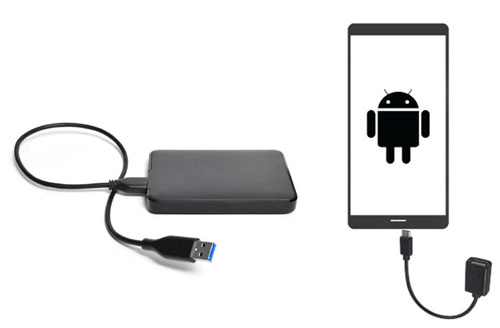
Adım 2. Gerekli adaptörü ve kabloyu kullanarak Android cihazınızı harici bir monitöre veya televizyona bağlayın (örneğin, HDMI).

Adım 3. Dokunmatik giriş yerine bağlı fareyi kullanın. Harici ekrandaki imleç dokunma eylemlerinizi taklit edecektir.
Adım 4. Fareyi kilidi açmak, PIN'inizi veya deseni girmek ve ana ekranınıza erişmek için kullanın.
Adım 5. Cihazı kilitleyerekten sonra fareyi kullanarak uygulamalarınız arasında gezinebilir ve verileri kurtarabilirsiniz. Önemli dosyaları harici bir depolama cihazına kopyalayın.
Parça 5. Dokunmatik Ekran Çalışmıyor ve Telefon Ekranı Siyah
Öncelikle, telefonunuzun siyah ekranını aşağıdaki yöntemlerle düzeltmeyi deneyin.
1. Telefonunuzu Şarj Edin:
Telefonunuzun yeterli batarya şarjına sahip olduğundan emin olun. Bilinen iyi bir şarj kablosu ve adaptörü kullanarak bir güç kaynağına bağlayın.
2. Zorla Yeniden Başlatma:
Telefonunuzu zorla yeniden başlatın. Yöntem cihazlara göre değişir, ancak genellikle cihaz yeniden başlayana kadar birkaç düğmenin (örneğin, güç ve ses düğmeleri) basılı tutulması gerektiğini içerir.
3. Güvenli Modda Başlatma:
Telefonunuzu güvenli modda başlatarak üçüncü taraf bir uygulamanın soruna neden olup olmadığını kontrol edin. Ekran güvenli modda çalışıyorsa, yüklenen bir uygulama sorun olabilir.
4. Fiziksel Hasar Kontrolü:
Cihazı herhangi bir görünür fiziksel hasar açısından inceleyin, özellikle ekran üzerinde. Hasar varsa, profesyonel bir tamir gerekebilir.
5. Harici Bir Ekran Bağlayın:
Telefonunuzu harici bir monitöre veya televizyona bağlamak için uygun bir adaptör kullanın. Bu, sorunun telefonun ekranıyla ilgili olup olmadığını belirlemenize yardımcı olur.
6. Dikkatli Olarak Fabrika Ayarlarına Sıfırlama Yapın:
Eğer diğer yöntemler işe yaramazsa ve verilerinizin bir yedeği varsa, fabrika ayarlarına sıfırlamayı düşünün. Bu işlem cihazınızdaki tüm verileri silecektir.
7. Güç Bağlantısını Kontrol Edin:
Telefonun bataryasının tamamen boşalmadığından emin olun. Telefonunuzu bir şarj cihazına bağlayın ve açılmasını birkaç dakika bekleyin.
8. Güvenli Modu Deneyin:
- Telefonunuzu güvenli moda başlatarak üçüncü taraf bir uygulamanın soruna neden olup olmadığını kontrol edin.
- Güç düğmesini basılı tutun, Güç Kapalı seçeneği görünene kadar bekleyin.
- Güç Kapalı seçeneğine uzun basın, Güvenli Modu uyarısı görünene kadar bekleyin.
- Onaylayın ve cihazın Güvenli Mod'a başlamasını bekleyin.
9. Kurtarma Moduna Başlatın:
- Cihazı kapatın.
- Kurtarma menüsünün görünmesi için belirli düğmeler kombinasyonunu (genellikle Güç + Ses Kısma) basılı tutun.
- Ses düğmelerini kullanarak gezinin ve güç düğmesini kullanarak seçenekleri seçin.
Telefon modelinize bağlı olarak kurtarma moduna başlamayı deneyin ve fabrika ayarlarına sıfırlamak için kullanın.
Eğer yukarıdaki adımların hiçbiri işe yaramazsa, bir profesyonel teknisyen veya cihaz üreticisinin desteğinden yardım almanız tavsiye edilir.
6. Samsung SideSync ile Kırık Android Ekranını Kontrol Etme [Sadece Samsung]
Eğer Samsung kullanıcısıysanız, kırık ekranlı Android'i bilgisayara yansıtmak için Samsung'un dahili işlevini denemelisiniz. Samsung SideSync, Samsung telefonunuzla uyumludur ve kırık telefon ekranınızı daha pratik bir şekilde kontrol etmenize olanak tanır. Ayrıca, Samsung SideSync basit bir kullanıcı arayüzü sunar ve Samsung akıllı telefonunuzu fare ile kolayca kontrol edebilirsiniz. Nasıl çalıştığını görelim!
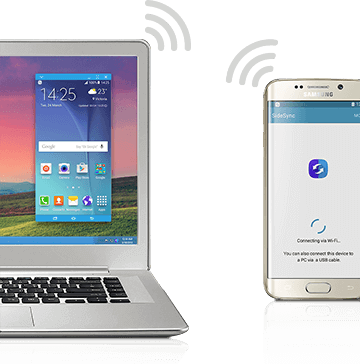
Kırık Samsung telefon ekranını bilgisayarda görüntüleme adımları:
Adım 1. Web sitesinde Samsung SideSync'i arayın ve bilgisayarınıza indirin.
Adım 2. Samsung akıllı telefonunuzu bir USB kablosu aracılığıyla bilgisayarla eşleştirin.
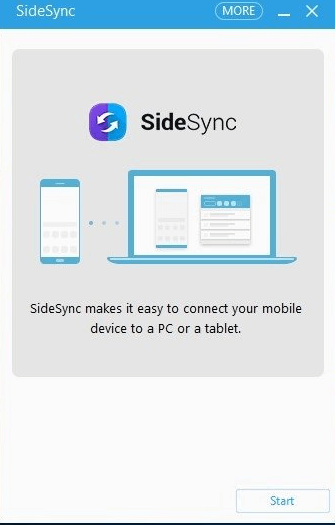
Adım 3. Bilgisayar cihazı birkaç dakika içinde tanıyacak ve SideSync otomatik olarak başlayacaktır.
Adım 4. Ekranın "Telefon Ekranı Paylaşımı" seçeneği ile bir pencere açılacaktır.
7. Kırık Ekranlı Telefonla İlgili SSS
1 Kırık ekranlı Android telefonumu nasıl kontrol edebilirim?
Bilgisayarınızdan doğrudan Android telefonunuzu kontrol etmek için iMyFone MirrorTo'yu Bölüm 2.2'de kullanabilirsiniz veya bir fare ve USB OTG adaptörü Bölüm 4'te kullanarak bunu gerçekleştirebilirsiniz.
2 Kırık ekranlı Android'de USB hata ayıklamayı nasıl etkinleştiririm?
Bir OTG adaptörü kullanarak Android telefonunuzu bir fare ile bağlayabilirsiniz. Daha sonra fareyi kullanarak USB hata ayıklamayı etkinleştirin.
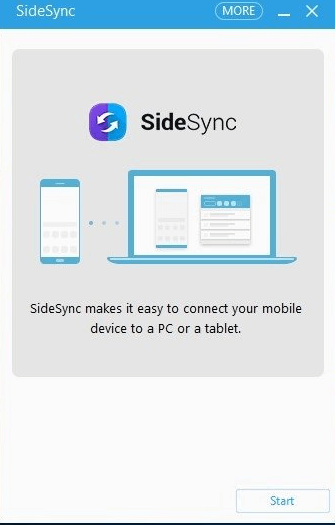
Ayarlar'a gidin > Telefon Hakkında. Yazılım bilgisi'ne tıklayın ve "Yapı numarası" seçeneğini göreceksiniz. Ona 7 kez tıklayarak Geliştirici seçenekleri'ni etkinleştirin. Ardından fare ile Geliştirici seçenekleri'ne giderek USB hata ayıklamayı etkinleştirin.
3 Kırık ekranlı bir Android telefonu kilidini açabilir miyim?
USB OTG adaptörü ve USB fare kullanarak kırık ekranlı bir Android telefonu kilidini açabilirsiniz.
4 Kırık telefonumdan veri nasıl aktarabilirim?
1. Eğer Google Drive veya Bulut Yedeklemeleri Etkinse:
2. Ekran Kırık, Ancak Telefon Çalışıyorsa:
3. Ekran Tepkisiz, Ancak Telefon Algılanıyorsa:
4. Telefon Tamamen İşlevsizse:
Sonuç
Bu makale, farklı durumlarda bilgisayarda kırık telefon ekranını nasıl görüntüleyeceğiniz konusunda belirli yöntemler ve detaylı kılavuzlar sunmuştur. Telefonunuzun karşılaştığı duruma göre uygun yöntemi seçin. Umuyoruz ki bu kapsamlı rehber sizin için faydalı olacaktır.
Kırık telefon ekranını bilgisayarda kolayca yansıtın.




